iOS 16: iPhone에서 빠른 메모를 만들고 사용하는 방법
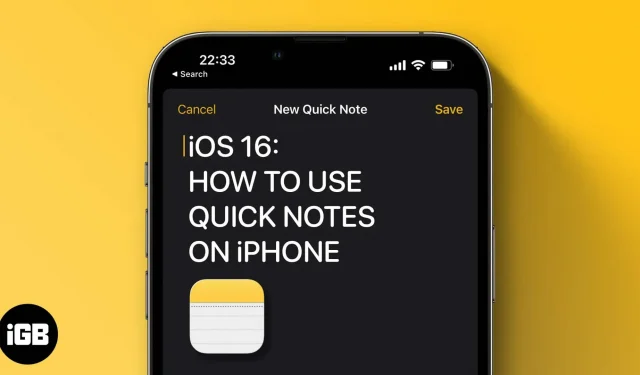
iPadOS 15에서 처음 도입된 Quick Note 기능은 어디에서나 메모를 할 수 있다는 점에서 iPad 사용자들로부터 널리 찬사를 받고 있습니다. iOS 16에서 Apple은 이 기능을 iOS 16 기능과 함께 iPhone에 도입했습니다. Quick Note가 무엇인지, 이 기능을 사용하는 방법을 모른다면 계속 읽으십시오.
빠른 메모란 무엇입니까?
Quick Notes는 Notes 앱의 iPadOS 15 및 macOS Monterey에서 도입되었습니다. 이 기능을 사용하여 iPad 및 Mac의 어느 위치에나 아이디어와 링크를 추가할 수 있습니다. Quick Notes는 출시 이후 사용 편의성을 널리 인정받았습니다. iOS 16에서 Apple은 이제 iPhone 사용자를 위해 추가했습니다.
제어 센터를 통해 iPhone에서 빠른 메모를 활성화하는 방법
iPhone의 어디에서나 빠른 메모에 액세스하는 가장 쉬운 방법은 제어 센터에 추가하는 것입니다. 이를 위해:
- 설정을 엽니다.
- 제어 센터를 클릭합니다.
- 추가 컨트롤까지 아래로 스크롤하고 빠른 메모 옆에 있는 + 아이콘을 누릅니다.
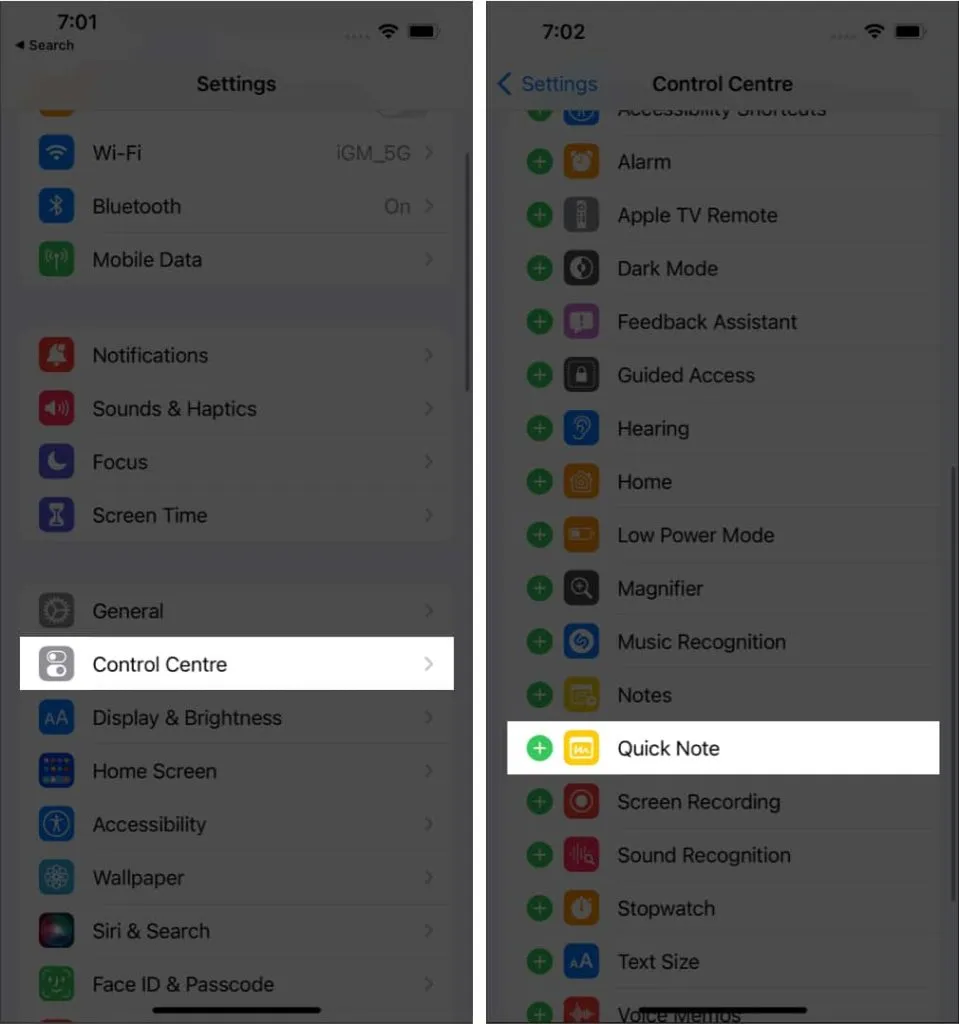
제어 센터에 빠른 메모를 성공적으로 추가했습니다. 위치를 변경하려면 설정 → 제어 센터를 열고 활성화된 제어 아래에서 Quick Note 옆에 있는 세 줄을 길게 터치하고 그에 따라 드래그합니다.
제어 센터에서 iOS 16의 빠른 메모에 액세스
- 제어 센터를 엽니다.
- 빠른 메모 아이콘을 탭합니다.
- 생각을 적고 오른쪽 상단의 “저장”을 클릭합니다.
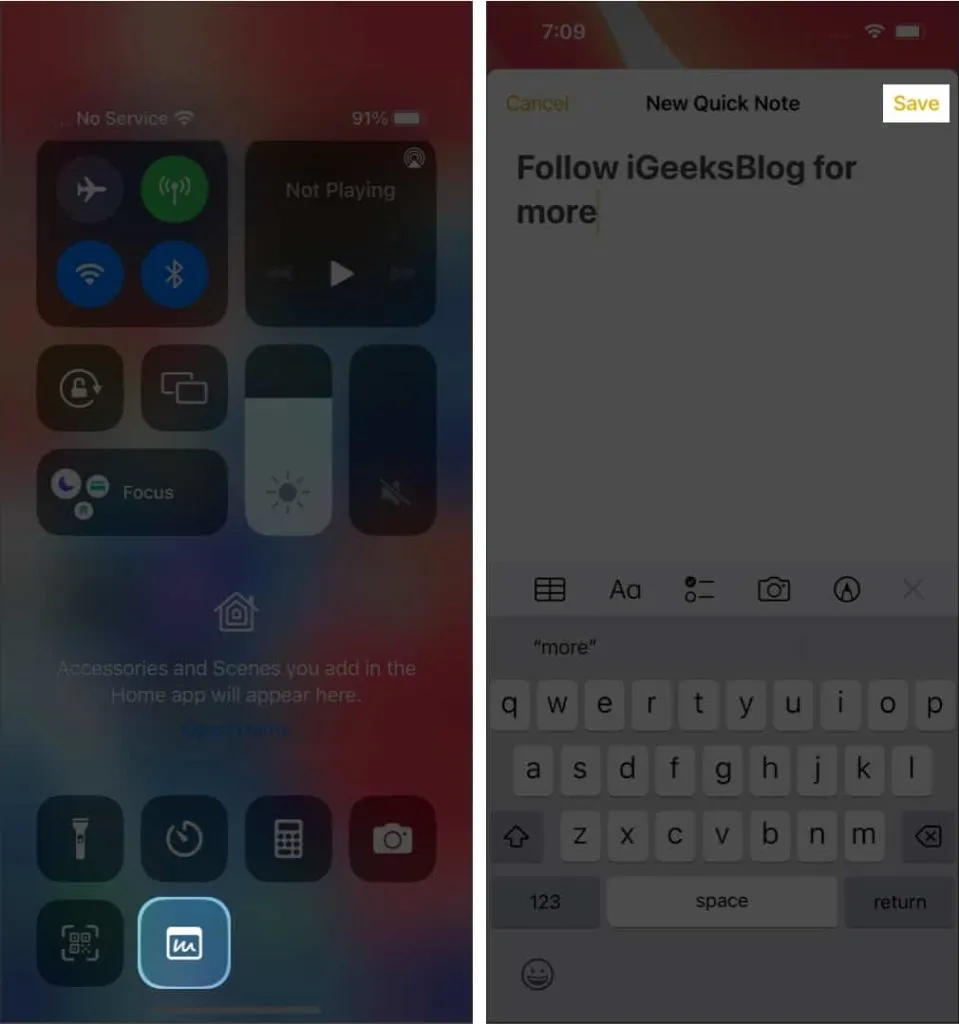
iPhone의 빠른 메모에 웹 사이트 링크 저장하기
Safari 또는 Chrome과 같은 브라우저에서 웹을 탐색하고 메모에 링크를 추가하려는 경우 브라우저 자체에서 수행할 수 있습니다. 방법은 다음과 같습니다.
- 웹 페이지를 열고 하단의 “공유”를 클릭합니다. 공유 버튼의 위치는 브라우저에 따라 다릅니다.
- 빠른 메모에 추가를 클릭합니다. 다른 브라우저에서는 “New Quick Note”로 표시됩니다.
- 선택 사항: 링크 아래에 메모를 추가합니다.
- 저장을 탭합니다.
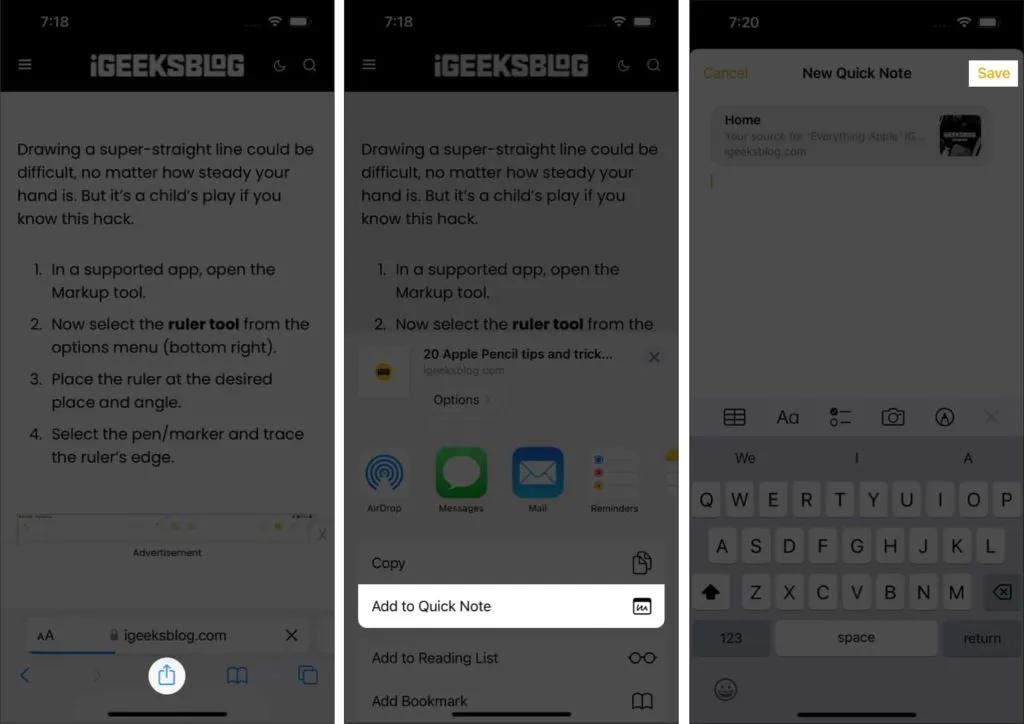
빠른 메모를 사용하여 텍스트 저장
기사에 대한 링크를 공유하지 않고 빠른 메모에서 웹 페이지의 텍스트 일부만 공유하려면 다음 단계를 따르십시오.
- 텍스트를 공유할 웹 페이지를 엽니다.
- 선택 도구를 길게 터치하고 원하는 텍스트를 선택합니다.
- >를 누르고 새 빠른 메모를 선택합니다.
- 빠른 노트에서 필요한 사항을 변경하고 저장을 클릭합니다.
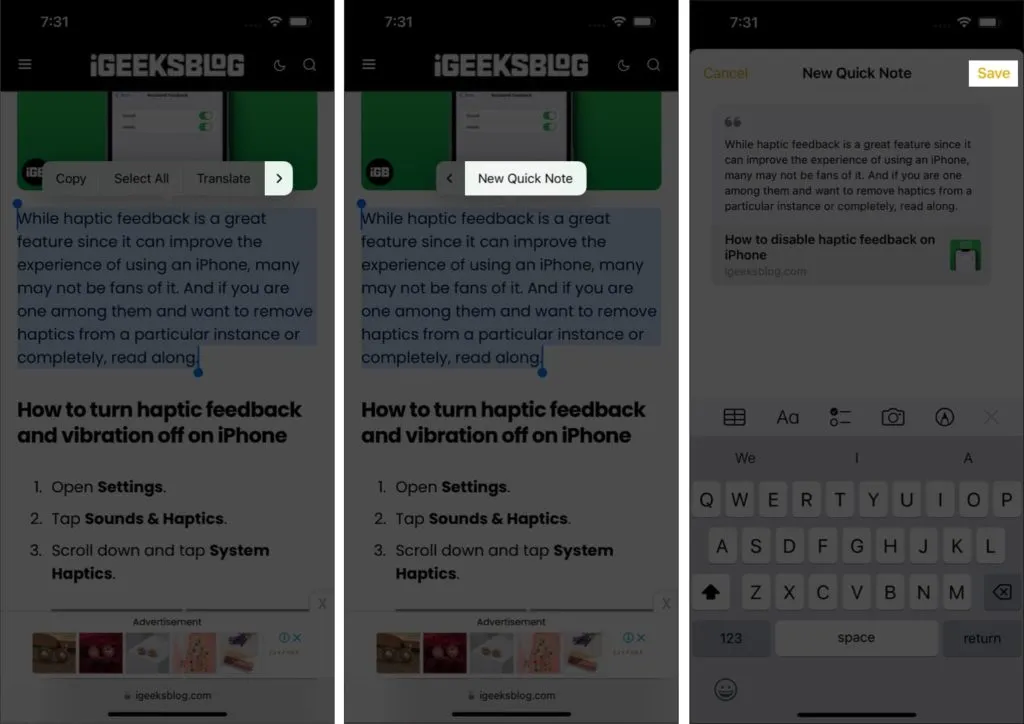
모든 앱에서 빠른 메모 작성
Apple이 iPhone의 어느 곳에서나 Quick Note를 만들 수 있다고 말했을 때 정확히 그 의미였습니다. Quick Note에서 App Store의 링크나 앱을 공유할 수 있습니다. 공유를 클릭하고 빠른 메모에 추가를 선택하기만 하면 됩니다. 일부 응용 프로그램에서 이 옵션은 “다음을 통해 공유”를 선택한 후에만 사용할 수 있습니다.
iPhone의 모든 빠른 노트에 액세스
- iPhone에서 메모 앱을 엽니다.
- 빠른 노트를 클릭합니다.
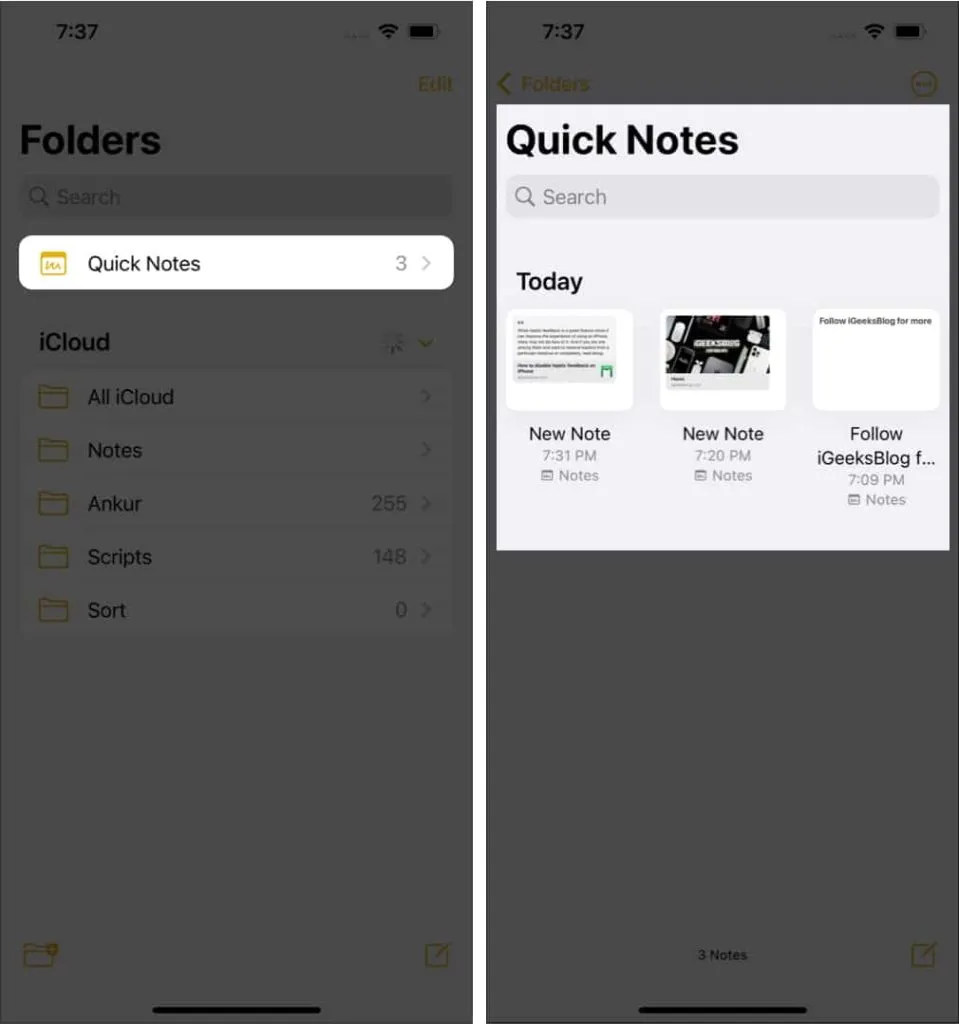
여기에서 메모를 변경하고, 공유하고, 원하는 대로 삭제할 수도 있습니다.
자주하는 질문
iPhone에서 메모를 완전히 삭제할 수 있는 방법은 없지만 제어 센터에서 삭제할 수 있습니다. 이렇게 하려면 설정 → 제어 센터 → 활성화된 제어 아래에서 빠른 메모 옆에 있는 “–” 기호를 탭하고 → 삭제를 탭합니다.
메모를 추가하려면 메모 앱을 열어야 합니다. 반면 iPhone의 모든 앱에서 빠른 메모를 공유할 수 있습니다.
빠른 노트는 노트 앱에 저장됩니다. 메모 앱을 열고 → 빠른 메모를 선택하여 액세스할 수 있습니다.
그게 다야!
빠른 메모 기능을 iOS 사용자에게도 제공함으로써 Apple은 항상 아이디어를 즉시 메모할 수 있도록 했습니다. iPhone에서 빠른 메모를 만들고 사용하는 방법은 다음과 같습니다. iPhone에서 보고 싶은 다른 iPadOS 기능은 무엇입니까? 아래 댓글로 알려주세요.



답글 남기기